
windows7系统怎么禁用触摸板,Windows 7系统下如何禁用触摸板
时间:2024-11-17 来源:网络 人气:
Windows 7系统下如何禁用触摸板
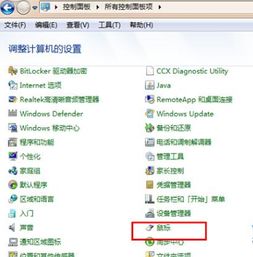
随着笔记本电脑的普及,触摸板(也称为触控板)已成为许多用户日常使用中的重要输入设备。然而,对于一些用户来说,触摸板可能会在打字或使用其他设备时造成干扰。本文将详细介绍如何在Windows 7系统下禁用触摸板,帮助您解决这一问题。
方法一:使用快捷键禁用触摸板
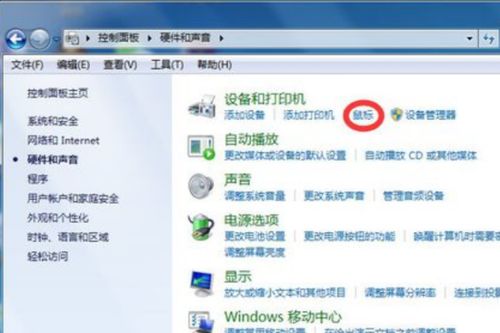
联想笔记本:Fn + F6
华硕笔记本:Fn + F9
戴尔笔记本:Fn + F1-F12(具体取决于型号)
请根据您的笔记本品牌和型号,尝试按下相应的快捷键组合来禁用触摸板。如果触摸板被成功禁用,您可能会看到屏幕上出现一个触摸板禁用的提示。
方法二:通过设备管理器禁用触摸板

如果快捷键无法禁用触摸板,您可以通过设备管理器来手动禁用。以下是具体步骤:
点击“开始”按钮,选择“控制面板”。
在控制面板中,点击“硬件和声音”,然后选择“设备管理器”。
在设备管理器中,展开“鼠标和其他指针设备”类别。
找到以“PS/2”开头的设备,这通常是触摸板。
右键单击触摸板设备,选择“禁用”。
禁用后,触摸板将不再工作。如果需要重新启用,请重复上述步骤,并在右键菜单中选择“启用”。
方法三:卸载触摸板驱动程序
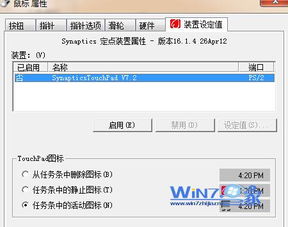
如果上述方法都无法禁用触摸板,您可以尝试卸载触摸板驱动程序。以下是具体步骤:
在设备管理器中,找到并右键单击触摸板设备。
选择“卸载”。
在弹出的对话框中,勾选“删除此设备的驱动程序软件”。
点击“确定”。
重启电脑,系统将自动重新安装触摸板驱动程序。
请注意,卸载驱动程序可能会影响电脑的其他功能,因此请谨慎操作。
相关推荐
- windows7系统下安装linux,Windows 7系统下安装Linux操作系统的详细教程
- windows7系统屏幕背景,个性化与美化的艺术
- windows7系统可以主清除吗,Windows 7系统全面清除数据的方法详解
- vivox5系统下载,轻松升级,享受流畅体验
- windows7系统连接手机记录,Windows 7系统连接手机记录详解
- windows7系统适合什么ie浏览器吗,Windows 7系统下适合使用的IE浏览器
- windows7驱动盘怎么安装系统,Windows 7 驱动盘安装系统全攻略
- windows7系统的封装,封装前的准备
- windows7系统怎样安装ubuntu,Windows 7系统下安装Ubuntu双系统教程
- windows7系统怎么开3d,Windows 7系统开启3D效果的详细教程
教程资讯
教程资讯排行













